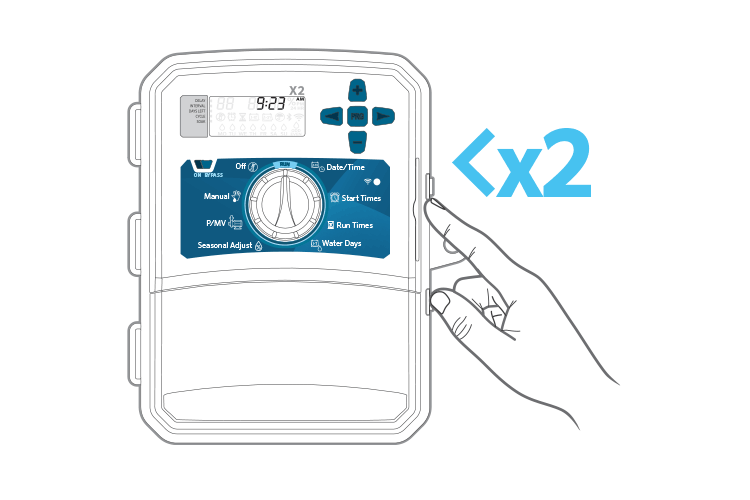
- 在您的设备上启用 Wi-Fi 设置。
- 按两次 WAND 按钮:常亮黄褐色 将每秒闪烁两次,且控制器的液晶显示屏上会出现“SAP”。
- 在您的智能手机、平板电脑或电脑 Wi-Fi 设置中,连接到名为 HunterX2XXX 的网络上。
- 新窗口将出现,或在您的设备上打开网页浏览器并在地址栏输入 hunterx2wifi.com。输入您路由器的网络名称和密码。单击完成以连接到网络。
- 连接成功后,模块 LED 指示灯将变为绿灯常亮 图标和 WIFI 图标将在控制器液晶显示屏上显示。
- 打开 Hydrawise 应用程序或 www.hydrawise.com 网站。 新用户:运行主页选项卡下的设置向导。继续按照向导说明进行操作。已注册用户:导航到我的账号下拉菜单中的我的控制器。点击控制器下的 + 图标。 继续按照控制器 设置 说明进行操作。
注意:如果不采取任何操作,那么设置将在 10 分钟后停止。按两次 WAND 按钮重启 SAP 设置,或一直按到控制器液晶显示屏上出现“SAP”。

